GoPro redigeringssoftware: 4 bedste offline og online videoredigeringsværktøjer til at assimilere
Folk leder altid efter kraftfuld videoredigeringssoftware, der nemt kan rumme deres GoPro-videoer. For ikke at nævne selv et af vores teams anmodede om at give de bedste muligheder og vejledninger til, hvordan man redigerer GoPro-videoer. Derfor er det virkelig noget, som mange gerne vil have fat i. Af denne grund bruger vi denne artikel til at skitsere og introducere GoPro redigeringssoftware som vil hjælpe dig fremragende med dine GoPro-videoer. Derudover har en perfekt guide til udførelse af GoPro-videoredigeringsproceduren sin plads i den sidste del af dette indhold. Så for at hvile denne sag, skal du have tid til at nyde at læse hele artiklen nedenfor.

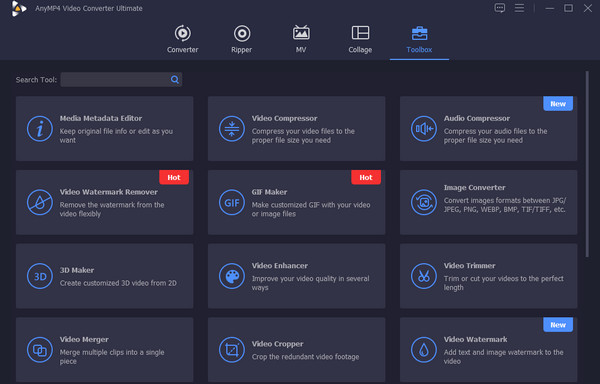
Lad os se hvorfor dette Video Converter Ultimate kom til toppen af den bedste GoPro-redigeringssoftware. Det er et alt-i-et videoredigeringsprogram med alle de redigeringsværktøjer, du har brug for til din video. Udover at være en ultimativ videokonverter, der kan konvertere batchfiler til mere end 500 forskellige formater 70 gange hurtigere, kommer den også med en værktøjskasse. Du tænker rigtigt. Denne værktøjskasse rummer alle de værktøjer, du har brug for til at ændre og forbedre dine GoPro-videoer. Den har en videoforstærker, kompressor, metadataeditor, trimmer, cropper, fusion, farvekorrektor, hastighedscontroller, reverser, vandmærkefremstiller og -fjerner og mange flere. Desuden må du ikke forsømme dens andre fantastiske funktioner, der gør dig i stand til at lave en film, 3D og videocollager fra dine GoPro-videoer.
Det, der gør det mere beundringsværdigt, er dets evne til at opretholde den høje kvalitet af din video. Dette GoPro 4K-videoredigeringsværktøj har denne tabsfrie redigeringsevne, der er drevet af dets avancerede teknologier, såsom kunstig intelligens og acceleratorer til hardware, GPU og alle de processer, det tilbyder. Nu ved du, hvorfor den nåede toppen fra år siden til nu.
Nøglefunktioner:
Fordele:
Ulemper:

DaVinci Resolve 16 nåede også til tops ved at være en af de bedste videoredigerere til dine GoPro-filer. Dens avancerede funktioner og værktøjer vil tiltrække dig til at forbedre dine klip. Nogle af dens funktioner er samarbejdsfunktionen, forskellige filtre, animationer, overgange, farvetoner og de grundlæggende elementer i videoredigering. Du kan også bruge DaVinci Resolve til at beskære videoer.
Fordele:
Ulemper:
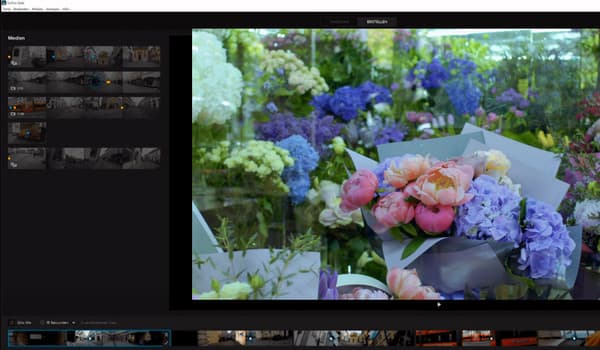
En anden offline software til at redigere GoPro-videoer er denne GoPro Quik. Som navnet antyder, er det beregnet til videoer, der er optaget ved hjælp af en GoPro, så du uploader filer direkte fra din enhed. Ydermere tilbyder det gode egenskaber, der giver dig mulighed for at tilføje billeder, effekter, filtre og tidsforløb til dit output.
Fordele:
Ulemper:
Hvis du ikke har tid til at installere en kraftfuld GoPro-editor, er denne del også et must-read. Mød en dejlig videoredigerer online, der hjælper dig med din videoredigeringsopgave.
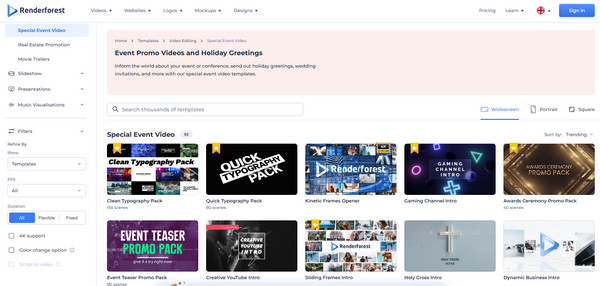
Renderforest er en multifunktionel video editor online. Den kommer med adskillige skabeloner, stilarter, animationer, logoer og mange flere, som du kan tilpasse. Ydermere, da det ligner et værktøj beregnet til eksperter, kan vi sige, at en rookie også kan nyde det. Hvad der er mere forbløffende ved det er, at det tilbyder en gratis version for dem, der ikke har midlerne til at købe det. Men som et resultat af at bruge dens gratis version, er der ingen måde, du kan udrydde vandmærket, som det indprinter i din GoPro-video.
Fordele:
Ulemper:
Vi vil ikke lade denne artikel glide uden at vise dig denne bonusdel. Efter at have mødt den bedste GoPro video editor, lad os lære, hvordan man redigerer videoer ved hjælp af top 1 af de bedste programmer ovenfor, Video Converter Ultimate.
Anskaf videoeditoren
Den første ting, du skal gøre, er at sikre, at denne software er installeret på din computer. For at gøre det hurtigt, vælg venligst Hent knappen nedenfor, der gælder for din computer, og klik på den.
Tag GoPro-videoerne ind
Her er, hvordan du redigerer GoPro-videoer på en pc. Start softwaren efter installationen, og klik på Tilføj symbol i den midterste del af grænsefladen. Tag derefter alle dine GoPro-videoer med for at redigere.
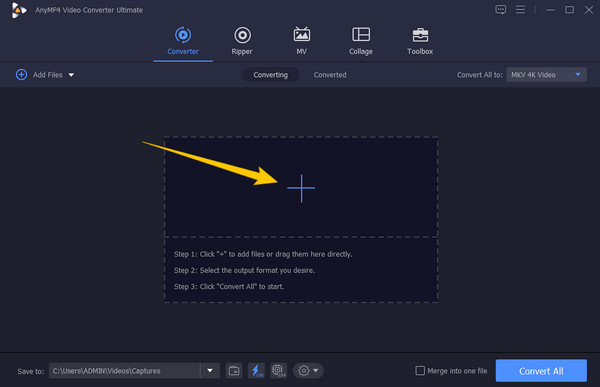
Rediger videoerne
Klik på knappen Stjerne eller Paint ikoner under dine uploadede GoPro-videoer for at få adgang til hvert redigeringsvindue. Lad os denne gang klikke på Stjerne ikon. I det næste vindue skal du derefter vælge den indstillingsmenu ovenfor, som du vil justere. Vælg blandt de Roter & Beskær, Effekt & Filer, Vandmærke, Lyd, , Subtitle. Derefter kan du klikke på Anvend på alle fanen for at anvende ændringerne på resten af de uploadede videoer og afslutte det ved at trykke på OK fane.
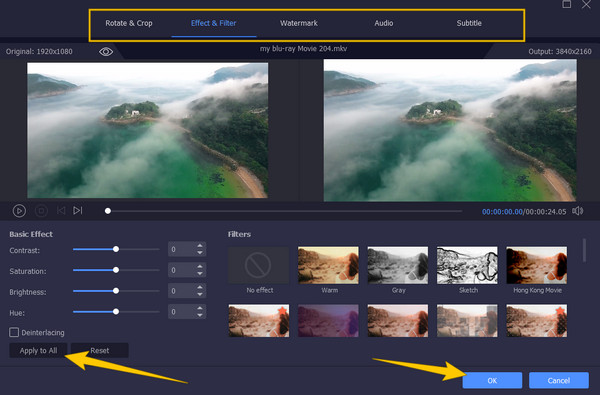
Konverter til redigering af GoPro-videoer
Når du har redigeret videoerne, skal du klikke på Konverter alle knappen i hovedgrænsefladen. Tjek derefter de redigerede videoer efter et kort stykke tid.
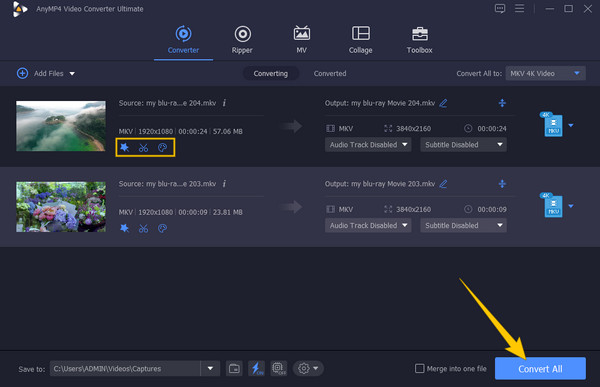
Kan jeg lave mine GoPro-videoer i 8K?
Ja. Vær dog opmærksom på, at den bedste opløsning til GoPro-videoer er 4K.
Hvordan redigerer man GoPro-videoer på Mac uden en tredjepartsapp?
Du skal bare uploade dine GoPro-videoer til din Mac og derefter bruge iMovie til at redigere dem. iMovie har avancerede redigeringsværktøjer, men de er begrænsede.
Vil videoerne blive slettet fra GoPro-enheden, når de overføres til en computer?
For afklaring vil videoer ikke blive slettet, men kun flyttet. Men ja, de vil ikke være synlige for din GoPro-enhed, når du flytter dem til en computer.
Der er en gennemgang af de bedste GoPro redigeringssoftware til offline og online brug. Vi anbefaler stærkt, at du kun stoler på onlineværktøjet, hvis du ikke kan installere softwaren. Men hvis du vil have en overbevisende videoredigeringsoplevelse, skal du især bruge offline videoredigeringsværktøjer Video Converter Ultimate.
Mere Reading
Sådan komprimeres GoPro-videoer til e-mail, upload eller deling
Hvordan komprimerer man en GoPro-video? Hvordan komprimerer man GoPro-videoer til e-mail? Dette indlæg fortæller 3 nemme måder at komprimere GoPro-video og formindske/reducere videofilstørrelsen.
Konkret vejledning til at deltage i GoPro-videoer på pc og mobil
Denne vejledning viser dig, hvordan du forbinder GoPro-videosegmenter og producerer en hel historie på computer og mobil.
Sådan forbedres GoPro-videokvaliteten: Bedste løsning med tips
Få chancen for at finde den bedste måde at ændre din GoPro hurtig videokvalitet fra dårlig til fremragende. Ved at klikke på dette indlæg lærer du mere end noget.
7 bedste videoredigeringsværktøjer på split skærm til at lave side-by-side-film
Lad os redigere klip ved hjælp af disse side-by-side videoapps og software. Lad os gennemgå deres funktioner, fordele og ulemper for at downloade og oprette videoer på opdelt skærm.